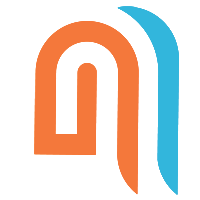Работа с фильтрами в Photoshop CS4
Практическая работа по применению фильтров в программе Adobe Photoshop CS4.
- Примечание
-
В практической работе значения параметров инструментов и фильтров нужно подбирать на своё усмотрение в зависимости от используемого изображения.
Краевой контраст (Hight Pass)#
Откройте изображение source1.jpg.
Создайте дубликат слоя Layer - Dublicate Layer - Ok.
Следующие действия должны применяться к созданному дубликату слоя.
Инвертируем изображение Image- Adjustments - Invert или CTRL + I
Применим режим наложения - Яркий свет (Vivid Light).
Для сглаживания дефектов применим Фильтр - Другие - Краевой контраст (Filter - Other - Hight Pass). Отрегулируйте значение ползунка так, чтобы дефекты лица сгладились.
Для более реалистичной структуры кожи примените Фильтр - Размытие - Размытие по Гауссу (Filter - Blur - Gaussian Blur). Сделайте кожу более реалистичной.
Нужно чтобы данный слой применялся только к определенным участкам кожи. Поэтому создайте маску слоя ALT + Создать слой маски (Add layer mask). Выберите инструмент Кисть (Brush tool) белого цвета. Размер и жесткость кисти подберите самостоятельно. И закрасьте дефектные участки кожи.


Результат задания
Пыль и царапины (Dust Scratches)#
Откройте изображение source2.jpg.
Выделите инструментом Лассо (Lasso Tool) проблемную часть лица за исключением глаз и бороды.
Для удобства в параметрах выделения Лассо (Lasso Tool) выберите режим Добавление к выделенной области (Add to selection).
К выделенной области примените Фильтр – Шум – Пыль и царапины (Filter - Noise - Dust Scratches). Значения фильтра подбираются, чтобы сгладить текстуру кожи. Нажмите Ok.
Инструментом Архивная кисть (History Brush Tool) с уменьшенным нажимом, пройдитесь по краям примененного фильтра. Должен получиться плавный переход.
Дублируем слой Layer - Dublicate Layer - Ok. На дубликате слоя в области применения фильтра пройдите инструментом Размытие (Blur Tool). Установите непрозрачность слоя с размытием, для более реального результата.


Результат задания